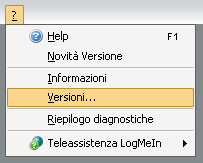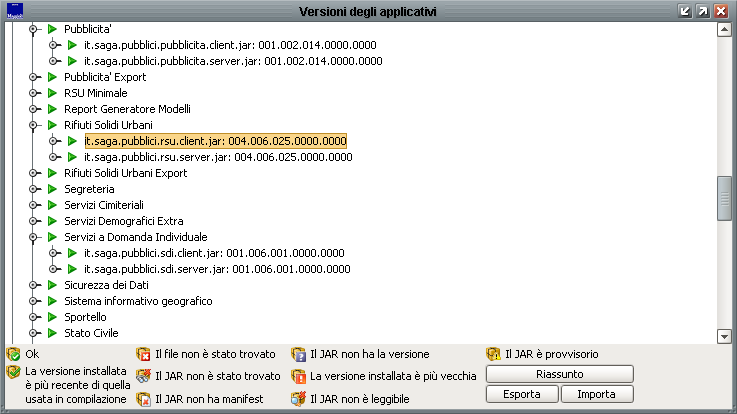Differenze tra le versioni di "Controllo versioni"
imported>Rcaselani m |
imported>Fdemarco |
||
| (7 versioni intermedie di 3 utenti non mostrate) | |||
| Riga 1: | Riga 1: | ||
Per visualizzare le versioni degli applicativi attualmente installate sul SicraWeb del Comune, bisognerà andare sul punto interrogativo (all'interno di qualsiasi modulo) > '''Versioni''':<br><br> | |||
[[File:controllo_versioni_1.png]]<br><br> | |||
Cliccando su '''Applicazioni''' si aprirà una maschera con ''struttura ad albero'', nella quale sarà possibile scegliere l'applicativo di proprio interesse e visualizzare la versione attualmente installata sul database:<br><br> | |||
[[File:controllo_versioni_2.png]]<br><br> | |||
Nell'esempio, la versione dei ''Rifiuti Solidi Urbani'' installata è la ''4.6.25''.<br> | |||
Il pulsante '''Riassunto''' apre una maschera testuale con l'elenco completo delle versioni installate.<br> | |||
Il pulsante '''Esporta''' crea un file testuale con l'elenco completo delle versioni installate all'interno della cartella selezionata (N.B.: se nella cartella il file è già esistente, verrà sovrascritto senza richiesta di conferma).<br> | |||
Nell'esempio, la versione | Il pulsante '''Importa''' confronta le versioni presenti sul file selezionato con le versioni installate in SicraWeb. Nel caso in cui vengano trovate differenze, queste verranno segnalate per mezzo di un opportuno messaggio. | ||
Il | |||
Il | |||
Il | |||
Versione attuale delle 08:13, 4 ago 2016
Per visualizzare le versioni degli applicativi attualmente installate sul SicraWeb del Comune, bisognerà andare sul punto interrogativo (all'interno di qualsiasi modulo) > Versioni:
Cliccando su Applicazioni si aprirà una maschera con struttura ad albero, nella quale sarà possibile scegliere l'applicativo di proprio interesse e visualizzare la versione attualmente installata sul database:
Nell'esempio, la versione dei Rifiuti Solidi Urbani installata è la 4.6.25.
Il pulsante Riassunto apre una maschera testuale con l'elenco completo delle versioni installate.
Il pulsante Esporta crea un file testuale con l'elenco completo delle versioni installate all'interno della cartella selezionata (N.B.: se nella cartella il file è già esistente, verrà sovrascritto senza richiesta di conferma).
Il pulsante Importa confronta le versioni presenti sul file selezionato con le versioni installate in SicraWeb. Nel caso in cui vengano trovate differenze, queste verranno segnalate per mezzo di un opportuno messaggio.